在现代社会中手机已经成为了人们生活中必不可少的工具之一,随着手机的普及和使用频率的增加,来电的打扰也成为了许多人头疼的问题。苹果手机作为市场上的热门选择,其提供的忽扰模式功能可以帮助我们屏蔽来电,让我们能够享受更加宁静的生活。苹果手机如何设置忽扰模式来阻止一切来电呢?接下来我们将一起探讨这个问题。
苹果手机如何设置忽扰模式屏蔽来电
方法如下:
1.首先,我们解锁iPhone后,在主界面找到设置,点击进入,如下图所示
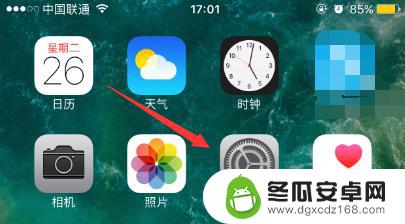
2.进入苹果设置中心后,我们找到忽扰模式选项,点击打开,参考下图
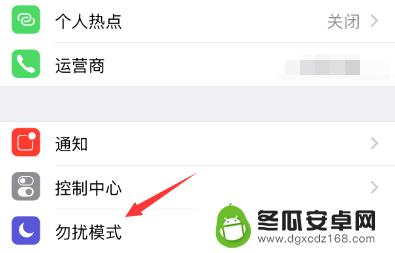
3.这里,我们将忽扰模式第一个选项的开关打开,参考下图,先打开忽扰模式
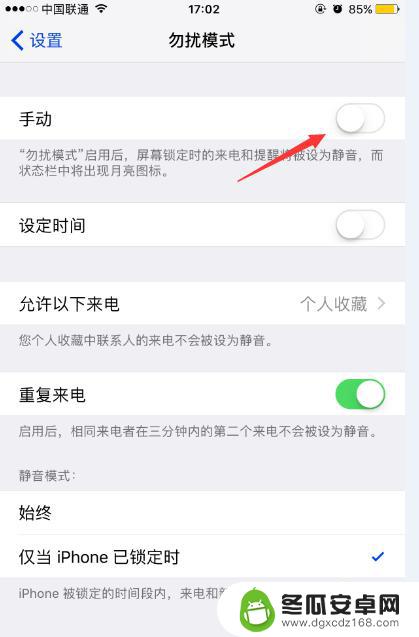
4.这里,图中圈出来的重复来电选项(当对方三分钟内第二次呼叫你。手机就会响铃),建议还是打开,万一有特别要紧的事情
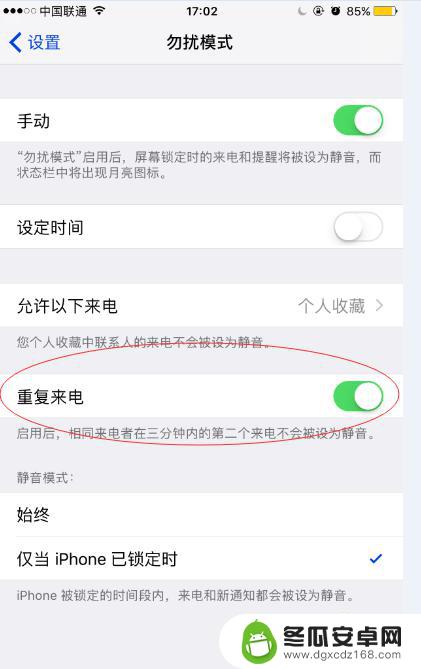
5.如果你真的想一个人安安静静的话,可以将重复来电选项关闭就可以了。参考下图
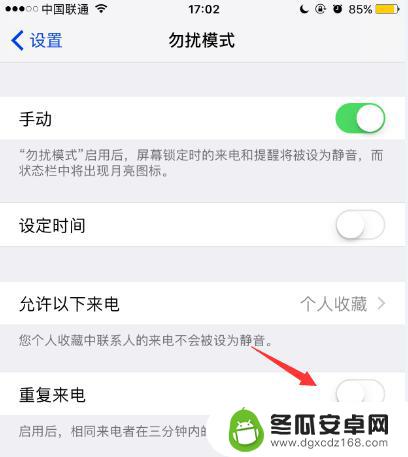
6.这里还有一个选项,就是设定静音模式的启用时间。默认的是当iPhone锁定时。如果你想完完全全的安静不被打扰,可以将该选项修改为始终
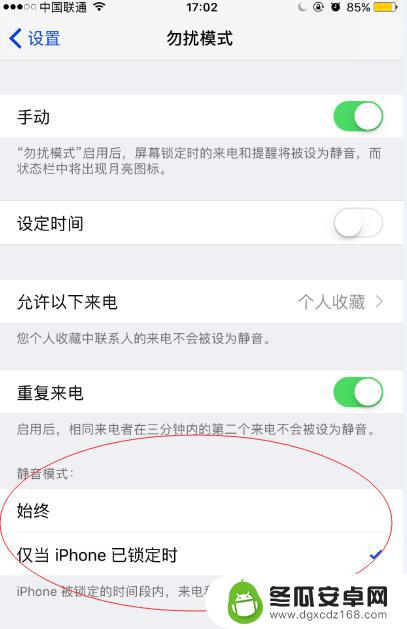
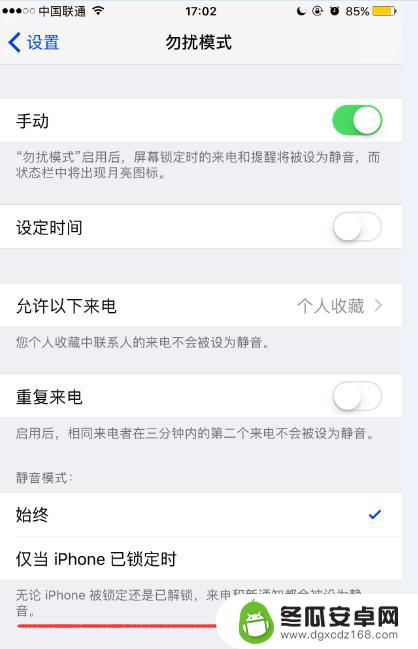
以上就是苹果手机阻止一切来电怎么设置的全部内容,如果你遇到了相同的问题,可以参考本文中介绍的步骤来解决,希望这对你有所帮助。










